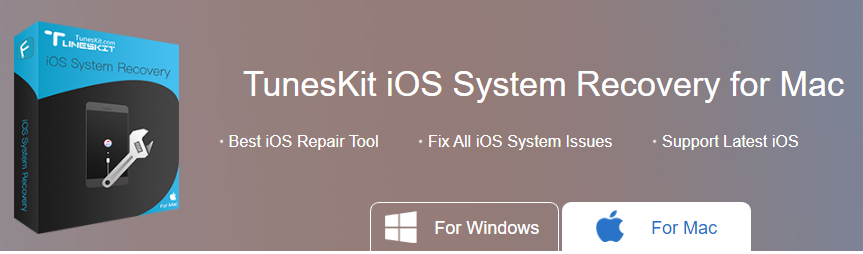TunesKit iOS System Recovery para Mac Revisión 2022
Este artículo está patrocinado por TunesKit. Recibimos una licencia premium del software de recuperación del sistema TunesKit iOS para que pudiéramos probarlo y compartir nuestra revisión honesta. Aunque patrocinado, el contenido completo y las opiniones son puntos de vista exclusivos del autor en función de su experiencia con la aplicación.
Apple diseña sus productos de una manera que establece un punto de referencia que es casi imposible por su competidores para hacer frente con.
Y esa es la razón por la que Apple lidera el mercado tecnológico y cuenta con millones de compradores de confianza.
Pero incluso una marca tan ejemplar no puede ser perfecta. Los problemas tecnológicos son algo que incluso un dispositivo con el mecanismo más simple puede enfrentar.
Casi todos los usuarios de Apple habrían pasado por momentos difíciles, enfrentando problemas con su dispositivo. Y entramos en pánico mucho en esa situación. Pero la solución a tu problema es más fácil de lo que crees.
Cuando tienes el Recuperación del sistema TunesKit iOS para Mac bajo la manga, los problemas con Apple son pan comido para resolver.
Contenido
Recuperación del sistema TunesKit iOS para revisión de Mac
Requisitos del sistema
Los requisitos para usar este software son bastante básicos y casi todos los dispositivos pasan la prueba de requisitos del sistema.
Su dispositivo debe ser iOS 7 o cualquier otro dispositivo hasta iOS 13. Cuando se trata del procesador, debe ser de al menos 1 GHz o más y la RAM mínima requerida es de 512 MB. Su dispositivo también debe tener un espacio libre de al menos 200 MB y la versión de iTunes 11.2 o superior.
Dispositivos Admitidos
Esta herramienta de reparación del sistema iPhone es fácil de usar con casi todos los dispositivos iPhone, ya sea el antiguo iPhone 4 o el último iPhone 11 Max Pro.
El iPhone no es el único dispositivo que repara este software. Los iPads también son su camino a seguir. Todos y cada uno de los modelos de iPad Air, Pro y iPad mini se pueden reparar con esta herramienta.
Similar es el caso cuando hablamos de un iPod touch. Su iPod touch 2, iPod touch 3 y todos los dispositivos posteriores también se pueden reparar.
Del mismo modo, puede arreglar su Apple TV; también es compatible con 3.ª generación, Apple TV de 2.ª generación y Apple TV HD.
Problemas reparables
Hay innumerables problemas que puede enfrentar al usar su dispositivo iOS o tvOS. Afortunadamente, las soluciones para la mayoría de ellos están aquí con TunesKit iOS System Recovery para Mac.
Estos problemas incluyen el momento en que el dispositivo se bloquea en el modo de recuperación y en el modo DFU o en el modo de auriculares. Otros problemas incluyen la pantalla con el logotipo de White Apple, la pantalla en negro y la pantalla en blanco. También solucione el problema con la pantalla azul, la pantalla roja, la pantalla congelada, la pantalla de bucle de arranque, la pantalla deshabilitada, la falla de actualización de iOS, el error de activación de iPhone y el error de restauración.
Estos fueron los problemas comunes que enfrentan las personas al usar sus dispositivos iOS. Pero, ¿y si el asunto es grave? ¿Qué sucede si su iPhone se bloquea, se bloquea, se bloquea en iTunes o se enfrenta a una ¿error de conexión? Incluso en estos tiempos difíciles, el software te ayudará.
¿Cómo funciona TunesKit?
Resolución de problemas con el modo estándar
Los problemas comunes que discutimos anteriormente se pueden resolver con el modo Estándar. Y lo mejor de este modo es que no hay riesgo de pérdida de datos de ningún tipo mientras se repara el dispositivo.
1. Primero, debe abrir el software y conectar el dispositivo que desea reparar.
2. El dispositivo se detectará automáticamente en unos minutos. Haga clic en el Inicio botón después de eso y seleccione El modo estándar como su opción de reparación. Finalmente, haga clic en Continuar.
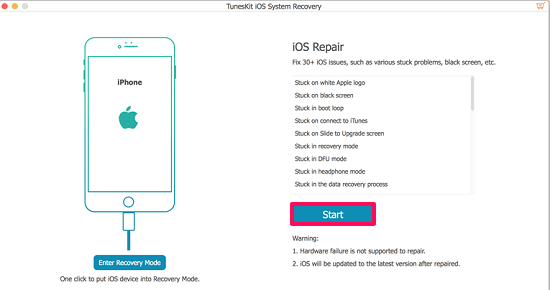
3. En la página siguiente, debe poner manualmente su dispositivo en modo DFU o puede decir modo de recuperación. Asegúrese de que su dispositivo no se quede sin batería durante el proceso de recuperación. Elegir la El modo estándar y finalmente, haga clic en Continuar.
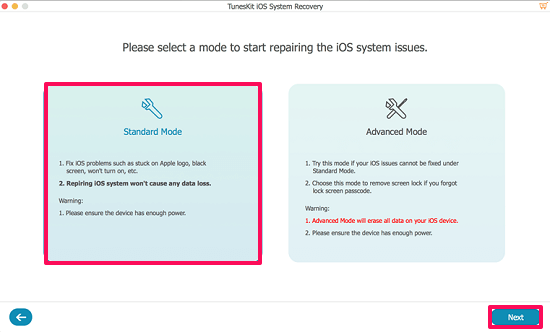
4. Asegúrese de que toda la información del dispositivo sea correcta porque el software va a Descargar el paquete de firmware en su dispositivo. Si por casualidad la información es incorrecta, debe corregirla manualmente después.
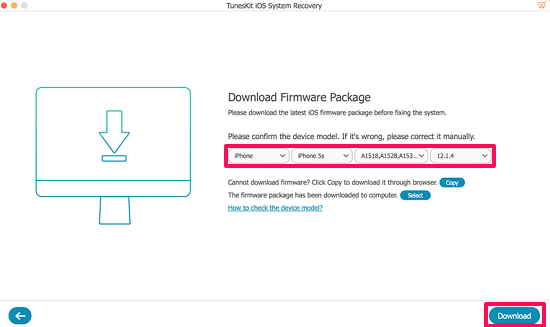
5. Ahora que la instalación del firmware está completa, haga clic en el Reparación y se iniciará el proceso de reparación.
En unos minutos, el problema ya no existirá en su dispositivo. Y lo más importante, todo se hará teniendo acceso completo a los datos.
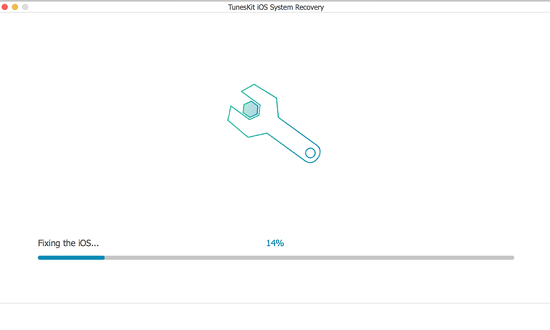
Para una mejor comprensión, también puede ver el siguiente video que muestra los mismos pasos mencionados anteriormente.
Resolución de problemas mediante el modo avanzado
Esperamos que nunca suceda, pero ¿qué sucede si el problema es grave y la corrección no se puede realizar con el modo estándar? Bueno, ahora es el momento en que debe optar por el modo Avanzado. Lamentablemente, todos los datos del dispositivo se borrarán mientras se trabaja con el modo avanzado.
1. Inicie el software y conecte el dispositivo a la computadora usando un USB.
2. Haga clic en el Inicio botón y seleccione Modo avanzado en lugar del modo estándar esta vez. Ponga su dispositivo en modo DFU y haga clic en Continuar.
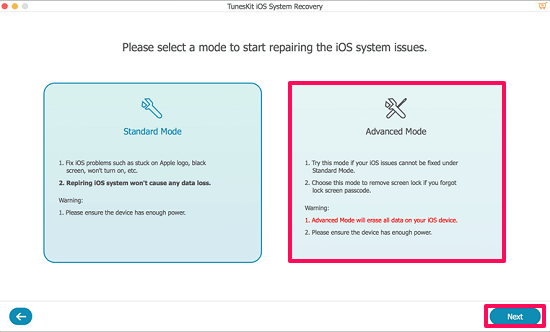
3. Es hora de Descargar el paquete de firmware de iOS ahora. Al igual que hizo con el modo estándar, verifique el modelo de información del dispositivo antes de descargarlo; de lo contrario, tendrá que hacerlo manualmente.
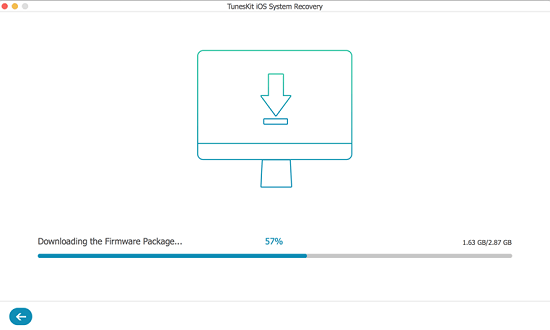
4. Una vez finalizada la descarga, haga clic en el Reparación para comenzar a reparar su dispositivo.
En unos minutos, su dispositivo iOS, ya sea iPhone, Apple TV, iPod, iPad, se restaurará a la normalidad.
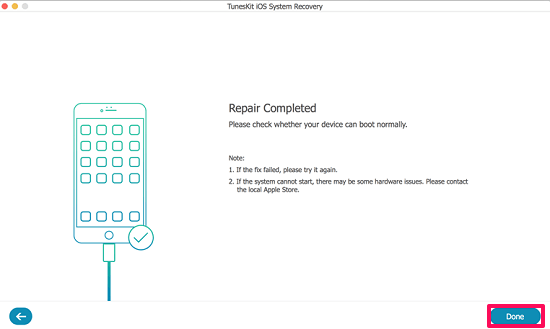
Pero debe asegurarse de que, mientras la reparación está en proceso, la conexión entre el dispositivo Apple y la computadora no se apague.
Precios
El precio es una parte crucial de decidir ya sea que quiera ir por el producto o simplemente pasar.
Pero te alegrará saber que el software TunesKit iOS System Recovery para Mac pide un precio real de $ 39.95. Gastar tanto le permitirá resolver casi todos los problemas que enfrenta al usar sus dispositivos Apple.
Si está buscando un software gratuito de recuperación del sistema iOS, este no es su camino. Eso es porque, a pesar de que la aplicación le ofrece una prueba gratuita, no le permitirá solucionar su problema.
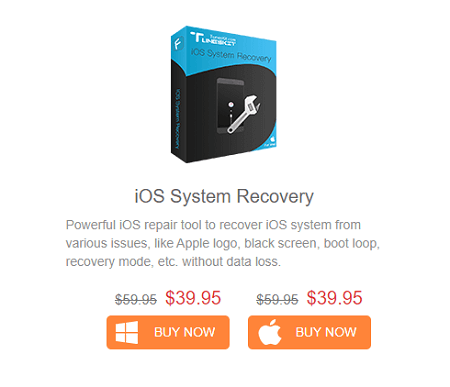
Lea también: Cómo reparar archivos JPG en Mac
Conclusión
No importa si el problema al que nos enfrentamos con nuestro dispositivo es grande o pequeño, lo que pasa es que estos problemas son una frustración para usted como usuario de iPhone.
Esto hace que sea necesario que nos deshagamos de ellos lo antes posible.
Esperamos que esta revisión de TunesKit iOS System Recovery para Mac lo haya ayudado a comprender el funcionamiento del software y resolver el problema relacionado con los dispositivos Apple. Es un software confiable comparable a las otras soluciones similares Disponible en el mercado.
Recuperación del sistema TunesKit iOS para Mac
Ventajas
- El software es fácil de usar.
- Sin pérdida de datos en modo estándar.
- Le permite solucionar casi todos los problemas relacionados con los dispositivos Apple.
- Los problemas graves también se pueden solucionar.
Desventajas
- No se solucionó el problema en la prueba gratuita.
- Los datos se perderán mientras se repara el dispositivo en modo Avanzado.
últimos artículos